So setzen Sie in Word zwei Leerzeichen vor dem mittleren Absatz
- 尚Original
- 2020-03-31 13:24:4842101Durchsuche

So setzen Sie zwei Leerzeichen vor einem Absatz:
1. Klicken Sie mit der rechten Maustaste auf den ausgewählten Absatz und wählen Sie „Absatz“ im Dropdown-Menü
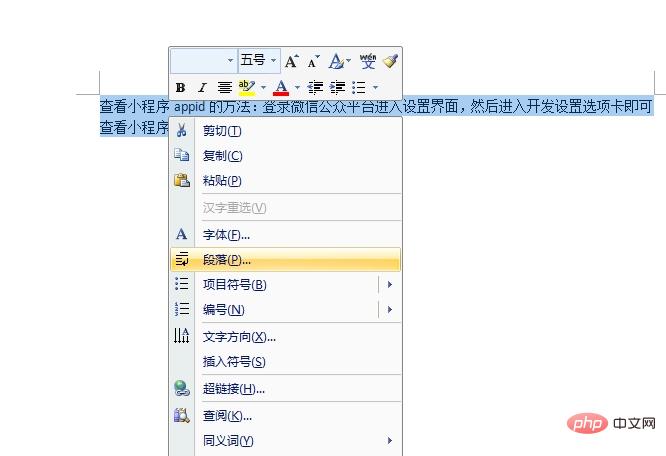
2. Suchen Sie nach der Eingabe des Absatzes das spezielle Format in der Einrückungs- und Abstandsschnittstelle.
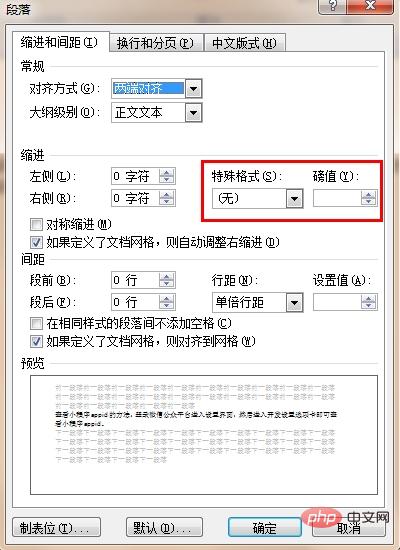
3. Klicken Sie auf das Dropdown-Menü im Sonderformat. Sie können sehen, dass es einen Einzug in der ersten Zeile gibt. Klicken Sie, um diese Option auszuwählen, und wählen Sie 2 Zeichen für aus Folgemesswert.
4. Klicken Sie abschließend auf OK, damit Sie vor dem Absatz zwei Leerzeichen lassen können.
Das obige ist der detaillierte Inhalt vonSo setzen Sie in Word zwei Leerzeichen vor dem mittleren Absatz. Für weitere Informationen folgen Sie bitte anderen verwandten Artikeln auf der PHP chinesischen Website!



